この記事では、PCでハイレゾ音源を聴くことができるUSB-DAC「s.m.s.l Sanskrit 10th MKII」をレビューします。
s.m.s.l Sanskrit 10th MKII を購入した理由は、Amazon Music Unlimited HDの楽曲をハイレゾの高音質で楽しむためです。
元々はPCのライン出力をミニコンポに接続して音楽を聴いていました。
この場合、当然、音質はパソコンの音楽再生性能に左右されてしまいます。
パソコンは音楽再生のためだけの装置ではないので、標準の音楽再生機能の品質は良くありません。

パピックス
そこで、音質をグッと上げてくれるUSB-DACの出番です。
パソコンとUSBで接続し、パソコンから出力されるデジタル信号をアナログ信号に変換してアンプなどへ送るデバイスです。
私の環境だとビフォアーアフターはこんなイメージです。


パピックス
パソコン(Windows10)を音楽プレーヤー代わりに使っているよ。
結論を言うと、USB-DAC「s.m.s.l Sanskrit 10th MKII」を使ったら、音質がかなりクリアになり、静音時のサーッというホワイトノイズがなくなりました。
買って正解でした。
なお、購入前に参考にしたのはAmazonの「USB DACのおすすめ10選」です。
この10選の一つとして「s.m.s.l Sanskrit 10th MKII」も紹介されています。
それでは、USB-DAC「s.m.s.l Sanskrit 10th MKII 」をレビューしていきます。
\ Amazon Music Unlimited /
7,500万曲以上が聴き放題
今なら1か月無料
リンク先:Amazon.co.jp
新規会員登録のみ
キャンセル、プラン変更も可能
次の画像または目次をクリックすると読み飛ばしできます。
タップできるもくじ
s.m.s.l Sanskrit 10th MKII USB-DACの特徴
s.m.s.l Sanskrit 10th MKIIの特徴は次の通りです。
S.M.S.L 10周年記念バージョン MINI DAC
アップデートした S.M.S.L 10周年記念バージョンMINI DAC。
旭化成の高性能DAC「AK4493EQ」を搭載しています。
アルマイト加工処理したCNCアルミケース、美しくて簡潔なデザイン、質感の高いアルミニウムパネルにより、不要振動を抑制し、より純粋なサウンドが実現できます。
ハイレゾ認証取得
USB入力では、先進的な第2世代XMOSプログラムを使用しています。
PCMサンプリングレートは最大32bit / 768kHzをサポートします。
また、DSDはDSD512までをサポートします。
Mac OSの場合はドライバ不要で32bit / 768kHzが再生可能です。
重力センサー内蔵
リモコン付き
s.m.s.l Sanskrit 10th MKII レビュー

s.m.s.l Sanskrit 10th MKIIについて次の項目に分けてレビューしていきます。
外観・付属品

s.m.s.l Sanskrit 10th MKIIの同梱品は次の通りです。
- Sanskrit 10th MKII 本体
- リモコン
- ゴム足
- USBケーブル
- 説明書
s.m.s.l Sanskrit 10th MKIIの外観を見ていきます。
まずは正面です。

これ以上無いくらいシンプルですね。
ボタンは一つで、できることは次の2つ。
- 電源のオン/オフ
- 入力切り替え
ディスプレイ部は2か所あり、設置する向きによってどちらに表示するかが自動的に変わります。
ちなみに、縦置きの場合は右のディスプレイ、横置きの場合は左のディスプレイに表示されます。
あと、見た目でわかりづらいですが、前面にはリモコンの受信ポートもあります。

パピックス
めっちゃシンプル!
次は側面と上面です。

なにもありません。(笑)
本当にシンプルを追求していますね。
上下左右は真っ黒です。

こちらは背面。

出力はオーディオ出力のみ。
入力は次の3つが用意されています。
- USB
- 光ファイバ
- 同軸
入力用USBは電源も兼ねており、PCに接続するだけで使用できます。
スマホなどからUSB入力する場合は、「AUX POWER」へモバイルバッテリーなどを接続して動力を用意します。
私はPCへ接続していますが、「AUX POWER」もUSB電源に接続しています。
電源について詳しくないですが、単純に電源には余裕があった方がいいかなと思いまして…。

パピックス
パソコンも電源が弱いと動作が悪くなることあるよね。
次はリモコンです。

使用しないボタンもあるので他のデバイスと共用なんでしょうね。
ボリュームの調整も可能です。
こちらは付属のUSBケーブルです。約1mあります。

私はパソコンから離れた場所にSanskrit 10thを置こうと考えていたので、1mだと短かく、USB延長ケーブルを使いました。
こちらは付属のゴム足。

ボディが傷つかないよう足を付けておきました。
ハイレゾシールも入っています。
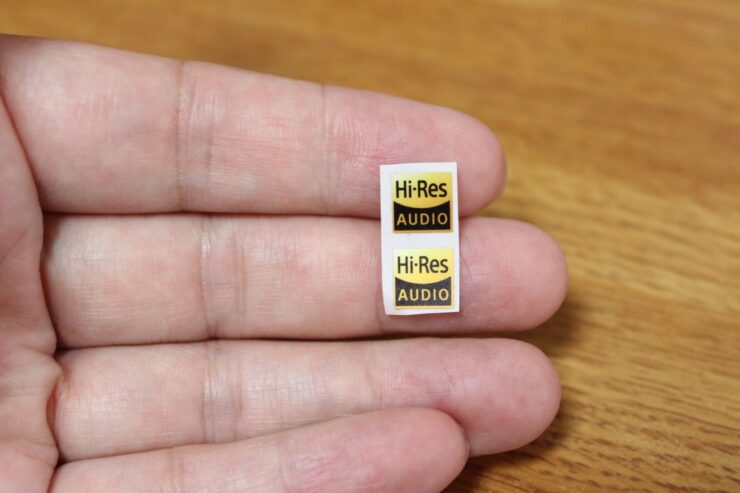
ハイレゾ認定品なので貼ってもいいのでしょうが、本体がシンプルなデザインなだけに悩みますね。

パピックス
結局貼っていません。
サイズ・重さ
s.m.s.l Sanskrit 10thは 75(W) × 45(H) × 144(D) mmとかなり小型です。
私のスマホ、Xperia XZ Premiumと並べると、ほぼ同じ大きさ。(厚みは違いますが)

ミニコンポと並べてもかなり小さい。
スキマに置くことができていいですね。

s.m.s.l Sanskrit 10th MKIIの実際の重さを量ってみました。

317gでした。
マニュアルでは320gだったのでほぼ同じですね。
音質
s.m.s.l Sanskrit 10thを使うことで音質に変化があったかというと、はっきりとありました。
一瞬、物足りない音になったように感じましたが、全体がクリアになり自然な音に変わりました。

パピックス
良い意味で特徴が消えた感じ。
これが解像度が上がった結果かもしれません。
改めて元の音を聞くと、少しこもっている感じです。
それと、無音の時に発生していたホワイトノイズが、s.m.s.l Sanskrit 10thだと全くなくなりました。

パピックス
ホワイトノイズって気になるよね。
約1万2千円で購入しましたが、買って良かったです。
気になったところ、良かったところ
s.m.s.l Sanskrit 10thの気になったところ、良かったところを次の表にまとめました。
- 日本語マニュアルがない。
- インターネット上に情報が少なく、ドライバのインストールなど不安になる。
- リモコン付きで便利。
- 本体が小さい。
- 縦横どちらでも設置できるのでスキマを活用できる。
- Windows10から再生する音がかなり良くなった。
注意が必要なのが、マニュアルが中国語と英語しかないという点です。
英語が全くできない人は、公式サイトのマニュアルをGoogle翻訳にコピペしてがんばるしかないですね。
マニュアル程度の英語ならなんとか読めるという人(私)でも、ドライバのインストール方法についての詳細説明がなく、結構不安になると思います。
できてしまうとどうってことないんですけどね。
肝心の音ですが、s.m.s.l Sanskrit 10thのおかげでだいぶ良くなりました。
買って良かったです。

s.m.s.l Sanskrit 10th MKIIの評判・口コミ
s.m.s.l Sanskrit 10th MKIIの評判について調べてみました。

パピックス
同じ過ちをしてしてたので参考になった!

パピックス
電源ってダイジなんだね。
s.m.s.l Sanskrit 10th MKIIの使い方

s.m.s.l Sanskrit 10th MKIIの使い方を次の項目に分けて説明します。
ドライバインストール
Windows10でSanskrit 10th MKIIを使用する場合、公式サイトからドライバをダウンロードしてインストールします。
ドライバインストールの手順は次の通りです。
- STEP
ドライバを公式サイトからダウンロードします。
- STEP
ダウンロードしたファイルを解凍し、含まれている実行ファイルを実行します。
2021年8月時点では、下記ファイルでした。
ダウンロードしたファイル:”SMSLUSBAudioDriverV512.rar”
実行ファイル:”XMOS_USBAudio_v5.12.0_2021-05-30_setup.exe”
- STEP
画面に従いドライバをインストールしていきます。
まずは「Next >」をクリックします。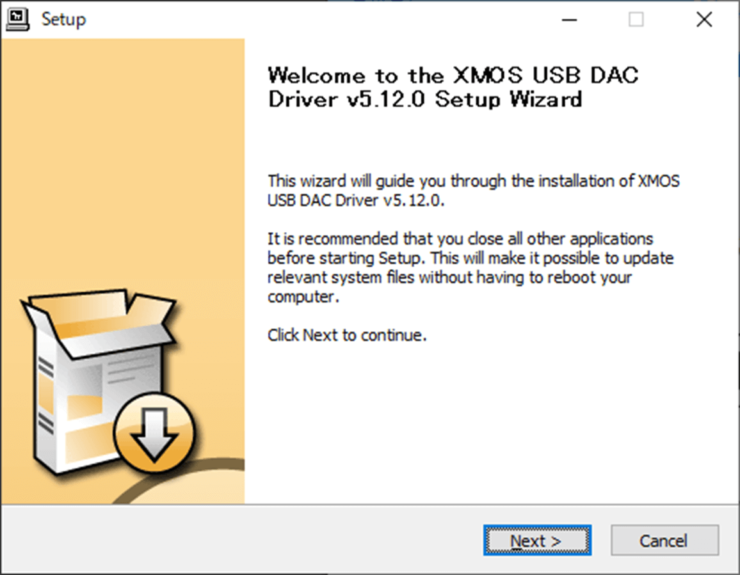
- STEP
インストール場所を入力し「Install」をクリックします。
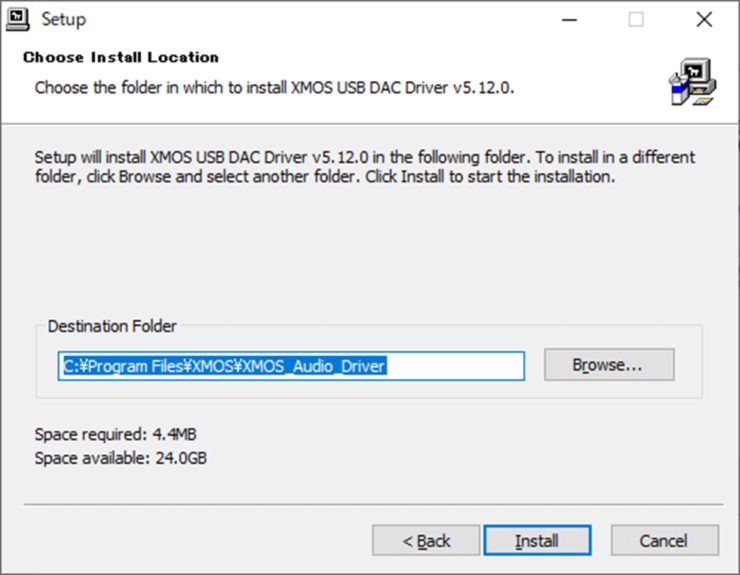
- STEP
インストールが完了したら「Next >」をクリックします。
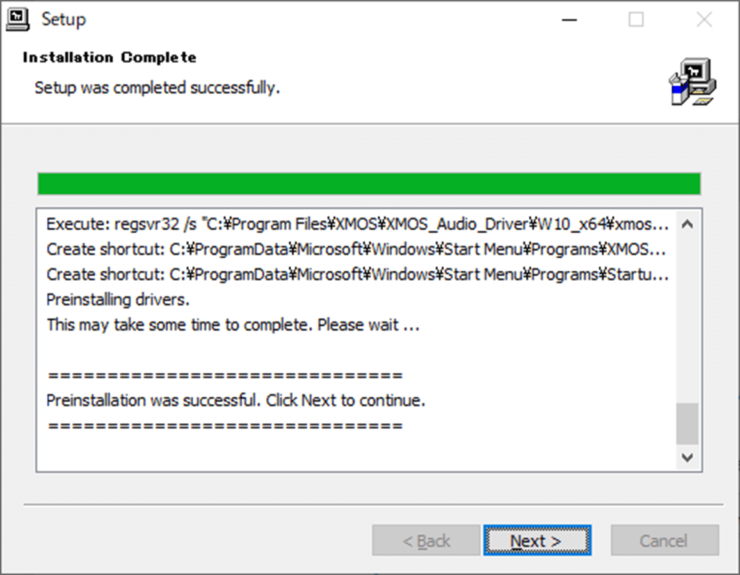
- STEP
ドライバのインストールが完了したというメッセージが表示されるので「Finish」をクリックします。
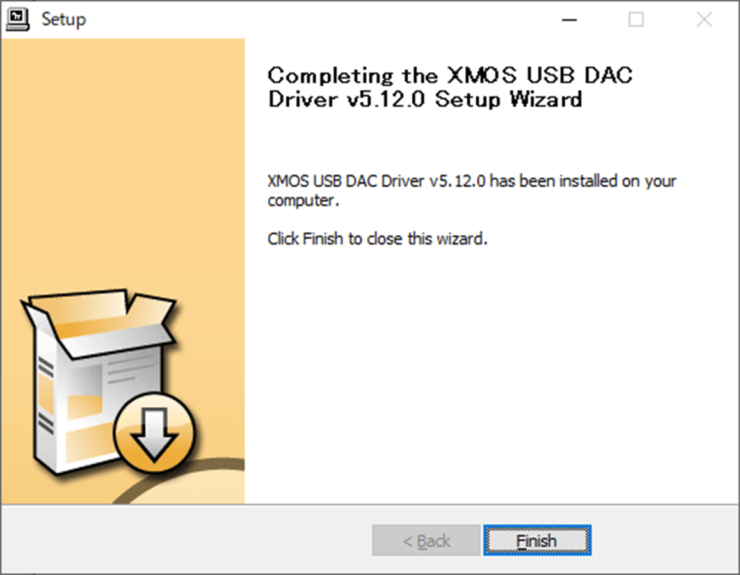
- STEP
Sanskrit 10thをパソコンに接続すると、Windowsの再生デバイスに「SMSL USB DAC」が表示されます。
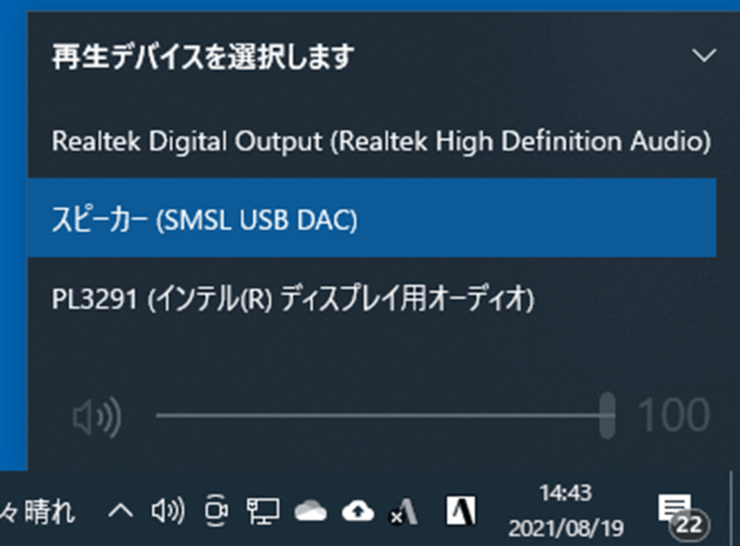 「SMSL USB DAC」が表示されない場合
「SMSL USB DAC」が表示されない場合入力を「IN 1」にしてください。
他の入力が選ばれているとWindowsは認識しません。 - STEP
「SMSL USB DAC」のスピーカーのプロパティで、サンプリングレートとビットの深さを変更します。
私は「32 ビット、384000 Hz」を選択しました。
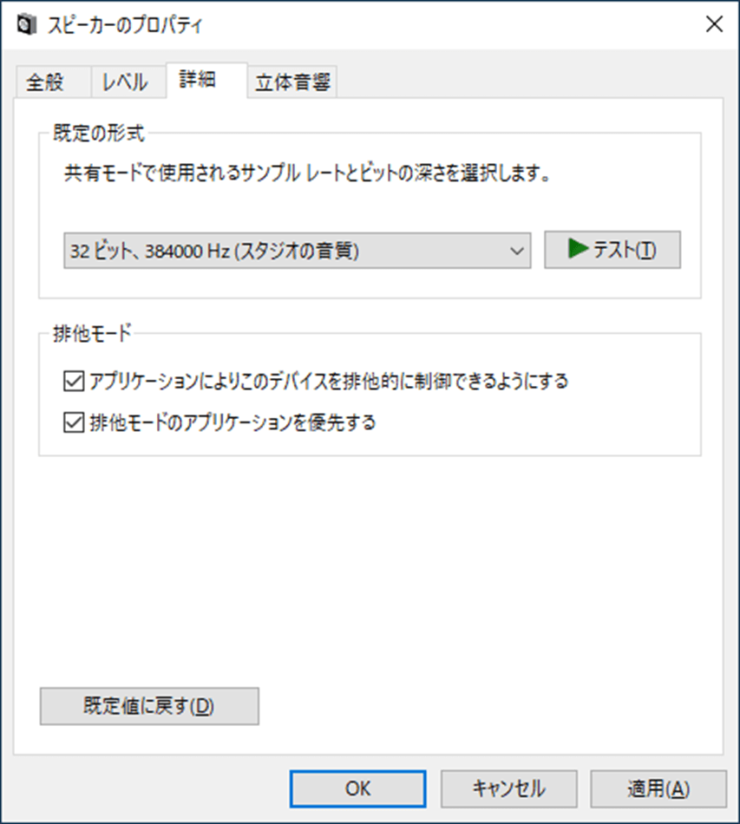
以上で、Windows10へのドライバインストールは完了です。
Windows側の準備は整いました。
接続
Sanskrit 10thの接続をしていきます。
- STEP
「IN 1/POWER」とPCを付属のUSBケーブルで接続します。
- STEP
「AUX POWER」とUSB電源アダプタを接続します。
- STEP
Sanskrit 10th本体背面のオーディオ出力端子と、接続するアンプをRCAケーブルで接続します。
- STEP
Sanskrit 10thの電源を入れ、入力を「in1」にします。
- STEP
Windowsの再生デバイス候補に「SMSL USB DAC」が表示されるので選択します。
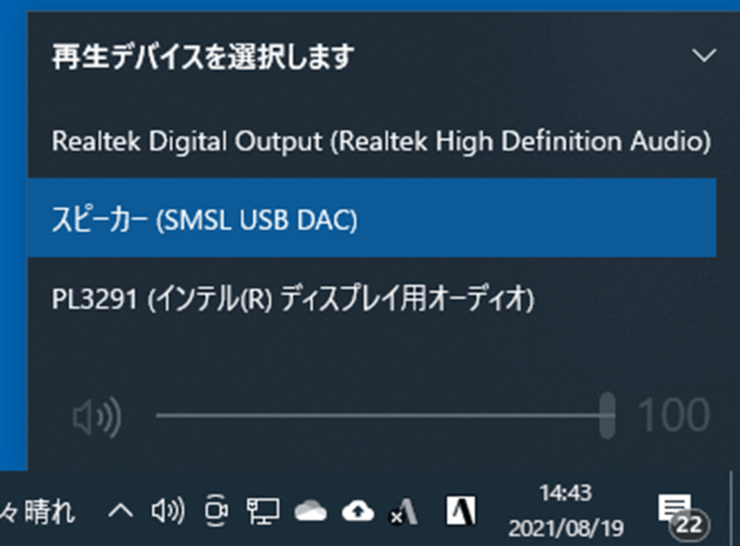
これで接続したアンプからPCの音が出ます。
電源オン/オフ
Sanskrit 10thの電源をオン/オフする方法を説明します。
本体で操作する場合
| 動作 | 操作 |
|---|---|
| 電源を入れる | 電源ボタンを1回押す |
| 電源を切る | 電源ボタンを長押し |

リモコンで操作する場合
| 動作 | 操作 |
|---|---|
| 電源を入れる | 電源ボタンを1回押す |
| 電源を切る | 電源ボタンを1回押す |

入力切り替え
Sanskrit 10thの入力を切り替える方法を説明します。
本体で操作する場合
| 動作 | 操作 |
|---|---|
| 入力を切り替える | 電源オンの後「入力切り替え」ボタンを押す度に次の順番で切り替わる。 現在の設定を表示→「IN 1」→「IN 2」→「IN 3」→「IN 1」からくり返し |

リモコンで操作する場合
| 動作 | 操作 |
|---|---|
| 入力を切り替える | 「入力切り替え」ボタンを押す度に次の順番で切り替わる。 現在の設定を表示→「IN 1」→「IN 2」→「IN 3」→「IN 1」からくり返し |

s.m.s.l Sanskrit 10th MKIIの製品仕様
s.m.s.l Sanskrit 10th MKIIの製品仕様を次の表にまとめました。
| 項目 | 説明 |
|---|---|
| メーカー | s.m.s.l |
| 型式 | s.m.s.l Sanskrit 10th MKII(MK2) |
| 入力端子 | USB / 光ファイバ / 同軸 |
| 出力レベル | 2.2 Vrms |
| THD+N | 0.0002 % |
| ダイナミックレンジ | 118 dB |
| SNR | 120 dB |
| 対応OS(USB接続) | Window 7 / 8 / 8.1 / 10 / Mac OSX10.6以降 / Linux Android(otg) / ios(Apple Lightning-USB camera kit) |
| ビット深度 | USB : 1~32 bit 光ファイバ / 同軸 : 16~24 bit |
| サンプリングレート | USB : PCM 44.1~768 kHz / DSD 2.8224~22.5792 MHz 光ファイバ / 同軸 : 32~192 kHz |
| 消費電力 | 2 W |
| スタンバイ電力 | < 0.1 W |
| カラー | ・ブラック ・ブルー ・レッド |
| 製品サイズ | 75(W) × 45(H) × 144(D) mm |
| 重さ | 320 g |
| バッテリー | なし |
s.m.s.l Sanskrit 10th MKIIのよくある質問
s.m.s.l Sanskrit 10th MKIIのよくある質問をまとめました。
Q
Sanskrit 10th MKIIがリモコンに反応しません。
A
リモコンでコントロールする前に、まずCボタンを押す必要があります。
Q
Sanskrit 10th MKIIの電源を入れても音が出ないです。
A
入力を「in 1」→「in 2」→「in 3」と切り替えて音が出るか試してみてください。
s.m.s.l Sanskrit 10th MKIIのレビューまとめ
この記事では、PCでハイレゾ音源を聴くことができるUSB-DAC「s.m.s.l Sanskrit 10th MKII」をレビューしました。
ビフォアーアフターはこんなイメージです。

PCで再生した音楽を手軽に高音質で聴くなら、USB-DACの使用がおすすめです。
USB-DACは値段がピンキリです。
アンプやスピーカーまでこだわる人には価格の高いUSB-DACがいいでしょうが「パソコンを音楽プレーヤー代わりに使っていて手軽に音をよくしたい」という人には1万円ちょっとで購入できるUSB-DAC「s.m.s.l Sanskrit 10th MKII」はおすすめです。
AmazonでもUSB DACのおすすめを紹介している記事があるので参考にしてみてください。
では。

\ Amazon Music Unlimited /
7,500万曲以上が聴き放題
今なら1か月無料
リンク先:Amazon.co.jp
新規会員登録のみ
キャンセル、プラン変更も可能






























